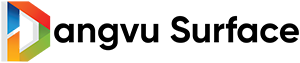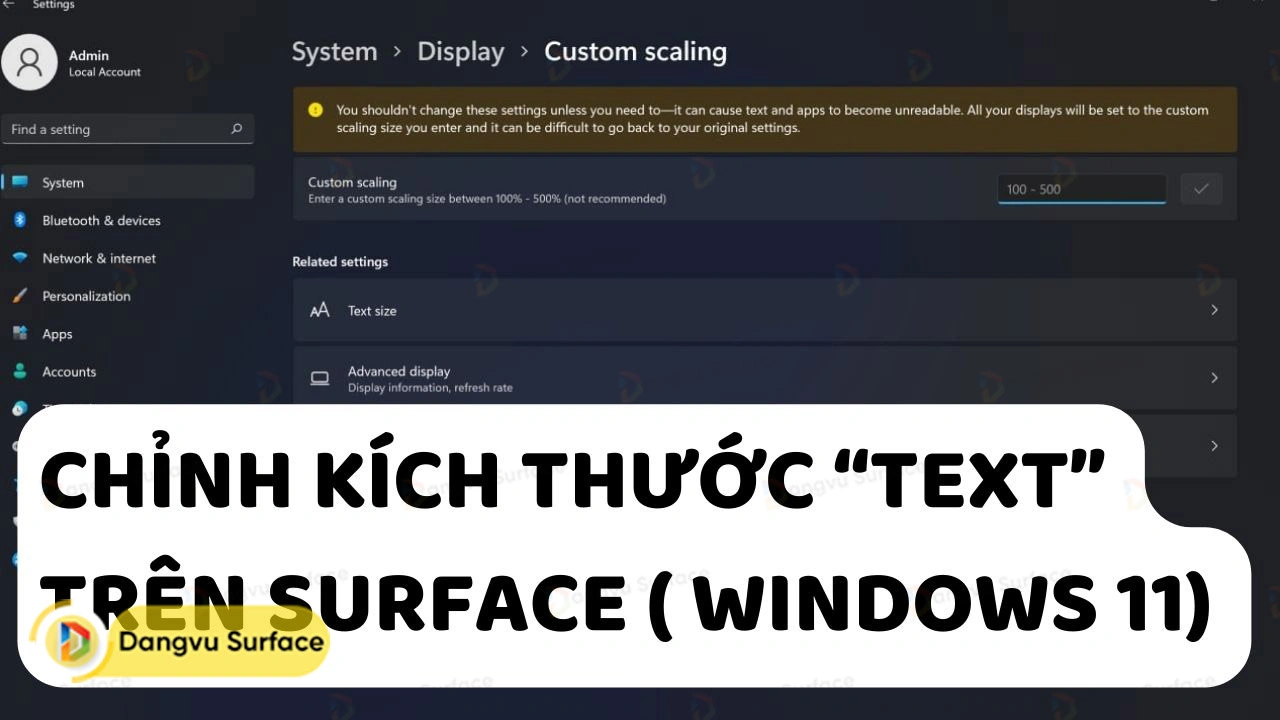
Thủ thuật, Tin công nghệ
Hướng dẫn chỉnh kích thước chữ “Text” trên Surface sử dụng Windows 11
Đôi khi với người già, người cận, loạn việc nhìn Text trên màn hình máy tính rất khó? Đăng Vũ Surface sẽ hướng dẫn các bạn cách chỉnh kích thước chữ trên các máy Surface đang cài Windows 11. Các bạn cùng xem 2 cách dưới đây nhé!
Cách 1: Chỉnh qua Settings
1. Nhấn tổ hợp phím Windows + X và chọn “Settings”.
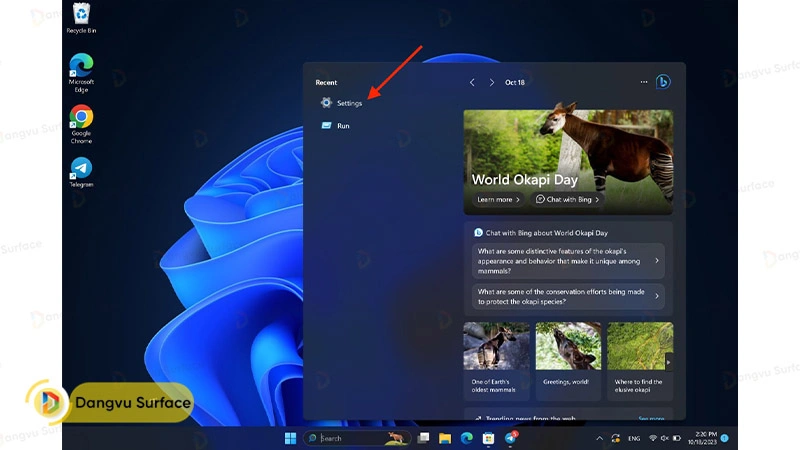
2. Chọn mục “Accessibility”. Tiếp theo, chọn “Text size”.
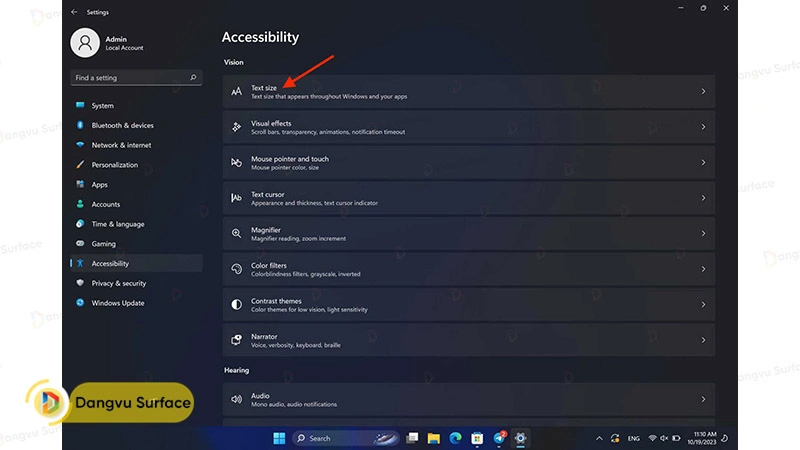
3. Tại mục “Text size”, kéo thanh điều chỉnh để thay đổi kích thước chữ theo ý muốn.
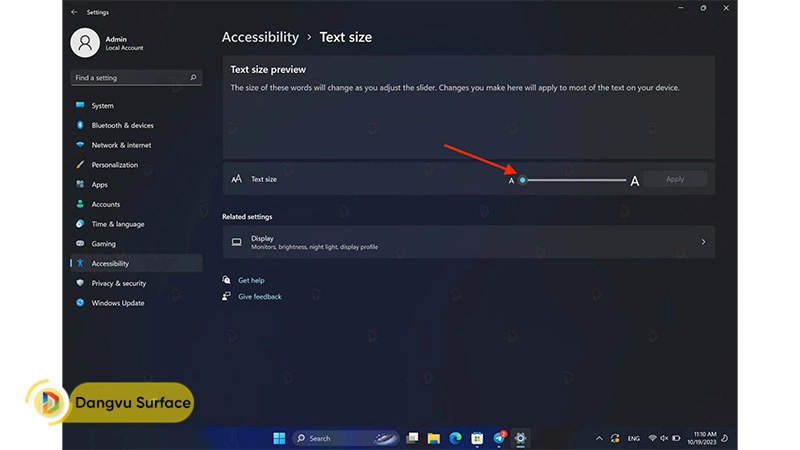
4. Nhấn “Apply” để lưu thay đổi.
Cách 2: Chỉnh qua Display Settings
1. Vẫn vào Setting như trên, rồi truy cập Display.
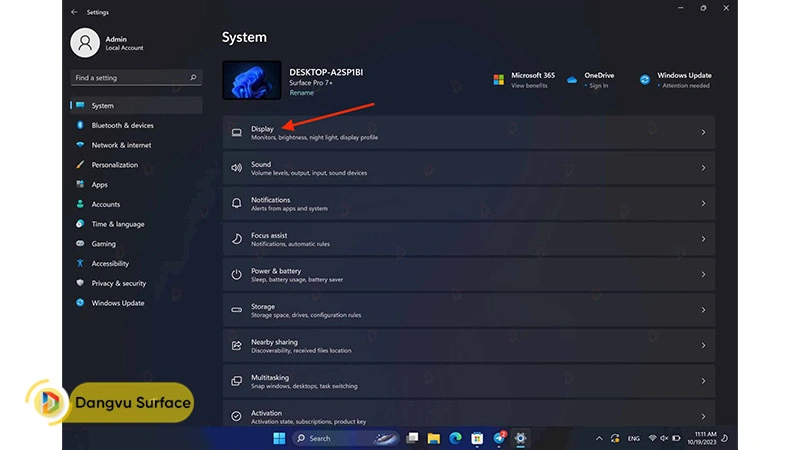
2. Trong mục “Scale & layout”, chọn tỷ lệ phần trăm phù hợp trong phần “Scale”.
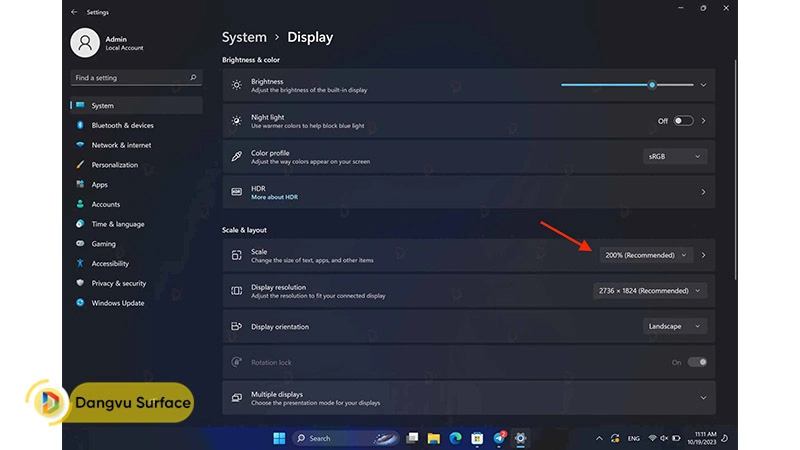
3. Trong mục “Display resolution”, chọn tỷ lệ phần trăm theo nhu cầu sử dụng.
Mẹo Nhỏ
Nếu bạn thấy kích thước phông chữ quá nhỏ hoặc lớn trong một số ứng dụng, không cần thay đổi kích thước văn bản trên toàn hệ thống. Thay vào đó, sử dụng Windows + để phóng to và Windows – để thu nhỏ toàn bộ màn hình. Trong trình duyệt Web, bạn có thể sử dụng Ctrl + và Ctrl – để phóng to hoặc thu nhỏ tab đang mở.
Mình hy vọng hướng dẫn này giúp ích cho bạn. Hãy luôn theo dõi “Đăng Vũ Surface” để cập nhật thêm nhiều thông tin và hướng dẫn hữu ích khác nhé!
Xem thêm: